
Apple смартфондары негізгі және алдыңғы камераларының сапасымен танымал. Бірақ кейде пайдаланушы үнсіз суретке түсуі керек. Мұны істеу үшін сіз арнайы режимге ауыса аласыз немесе iPhone-дың параметрлеріне назар аудара аласыз.
Дыбысты өшіру
Түсіру кезінде сіз тек коммутатормен ғана емес, сонымен қатар iPhone-ның кішкентай трюктерін қолдана отырып, камераны нұқудан құтыласыз. Сонымен қатар, кейбір үлгілер бар, оларда сіз тек джейлбрейк арқылы дыбысты шығарып тастай аласыз.
1-әдіс: үнсіз режимді қосыңыз
Түсірілім кезінде камераның ысырмасын жоюдың ең қарапайым және жылдам әдісі. Алайда, оның айтарлықтай минусы бар: пайдаланушы қоңыраулар мен хабарламалар туралы хабарламаларды тыңдамайды. Сондықтан бұл функцияны тек суретке түсіру уақытына қосып, содан кейін өшіру керек.
Сондай-ақ қараңыз: iPhone-да дыбыс жоқ болса не істеу керек
- Ашық «Параметрлер» сіздің құрылғыңыз.
- Бөлімге өтіңіз Дыбыстар.
- Жүгірткіні жылжытыңыз Қоңыраулар мен ескертулер солға аялдама.



Іске қосу режимі «Дыбыс жоқ» Сондай-ақ, бүйірлік панельді қосуға болады. Мұны істеу үшін оны төменге жылжытыңыз. Бұл жағдайда экран iPhone-дың үнсіз режимге ауысқанын көрсетеді.

Сондай-ақ қараңыз: iPhone-дағы бейнеден дыбысты қалай жоюға болады
2-әдіс: камераны қолдану
App Store дүкенінде iPhone-да стандартты «Камераны» алмастыратын қосымшалардың саны өте көп. Олардың бірі - Microsoft Pix. Мұнда сіз бағдарламаның арнайы құралдары арқылы фотосуреттер, бейнелер жасай аласыз және оларды өңдей аласыз. Олардың арасында камераны басуды өшіру функциясы бар.
Microsoft Pix-ті App Store дүкенінен жүктеп алыңыз
- Телефонға қосымшаны жүктеп алып, орнатыңыз.
- Ашық Microsoft пикселі және жоғарғы оң жақ бұрыштағы белгішені нұқыңыз.
- Скриншотта оң жақ сол жақ бұрышта көрсетілген белгішені түртіңіз.
- Ашылған мәзірде бөлімді таңдаңыз «Параметрлер».
- Пайдаланушы автоматты түрде қосымшаның параметрлеріне өтеді, онда сіз оны өшіруіңіз керек «Ысырма дыбысы»сырғытпаны солға жылжыту арқылы.


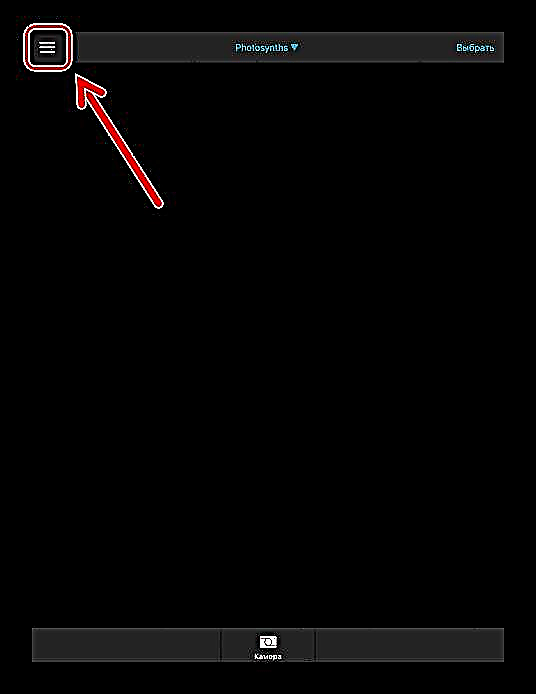


Баламалар
Егер алғашқы екі әдіс сәйкес келмесе, сіз iPhone өмірінің иелері кеңес беретін «өмір шұңқырларын» пайдалануға болады. Олар үшінші тарап қосымшаларын жүктеуді білдірмейді, тек телефонның белгілі бір функцияларын пайдаланады.
- Қосымшаны іске қосу «Музыка» немесе Подкасттар. Әнді қосқаннан кейін дыбыс деңгейін төменге бұраңыз 0. Содан кейін түймесін басып, қолданбаны кішірейтіңіз Үйге, және өтіңіз «Камера». Енді суретке түсірген кезде дыбыс болмайды;
- Бейне түсірген кезде арнайы батырманың көмегімен суретке түсіруге де болады. Сонымен бірге ысырма дыбысы үнсіз қалады. Дегенмен, сапасы бейнемен бірдей болады;
- Түсіру кезінде құлаққапты пайдалану. Камераны нұқу оларда жоғалады. Сонымен қатар, сіз құлаққаптағы дыбыс деңгейін бақылау арқылы суретке түсе аласыз, бұл өте ыңғайлы;
- Джейлбрейк пен файлды ауыстыруды қолдану.


Сондай-ақ қараңыз: iPhone-да жарықты қосыңыз
Дыбысты өшіре алмайтын модельдер
Таңқаларлығы, кейбір iPhone модельдерінде камераны нұқу мүмкін емес. Біз Жапонияда, сондай-ақ Қытай мен Оңтүстік Кореяда сатуға арналған смартфондар туралы айтамыз. Себебі, бұл аймақтарда өндірушілерге барлық фототехникалық құрылғыларға суретке түсіру дыбысын қосуды міндеттейтін арнайы заң бар. Сондықтан, сатып алмас бұрын, сізге қандай iPhone моделі ұсынылатынын білуіңіз керек. Мұны істеу үшін сіз қораптың артқы жағындағы смартфон туралы ақпаратты көре аласыз.

Модельді телефон параметрлерінен де білуге болады.
- Өту «Параметрлер» телефоныңыз.
- Бөлімге өтіңіз «Негізгі».
- Элементті таңдаңыз «Осы құрылғы туралы».
- Жолды табыңыз «Үлгі».




Егер бұл iPhone моделі дыбысты өшіруге тыйым салынған аймақтарға арналған болса, онда атау әріптерден тұрады Дж немесе Х.. Бұл жағдайда қолданушы джейлбрейктің көмегімен камераның нұқуын жоя алады.
Сондай-ақ қараңыз: iPhone-ны сериялық нөмір бойынша қалай тексеруге болады
Әдетте үнсіз режимге ауысу арқылы немесе басқа камера қолданбасын пайдалану арқылы камера дыбысын өшіруге болады. Ерекше жағдайларда қолданушы басқа опцияларды қолдана алады - трюктер немесе джейлбрейк және файлдарды ауыстыру.











